如何在MacBook上用iTunes设置iPhone铃声
1、在打开软件的前提下,把MP3文件直接拖到软件的主页,看到图二的封面说明MP3文件已经添加成功了的。
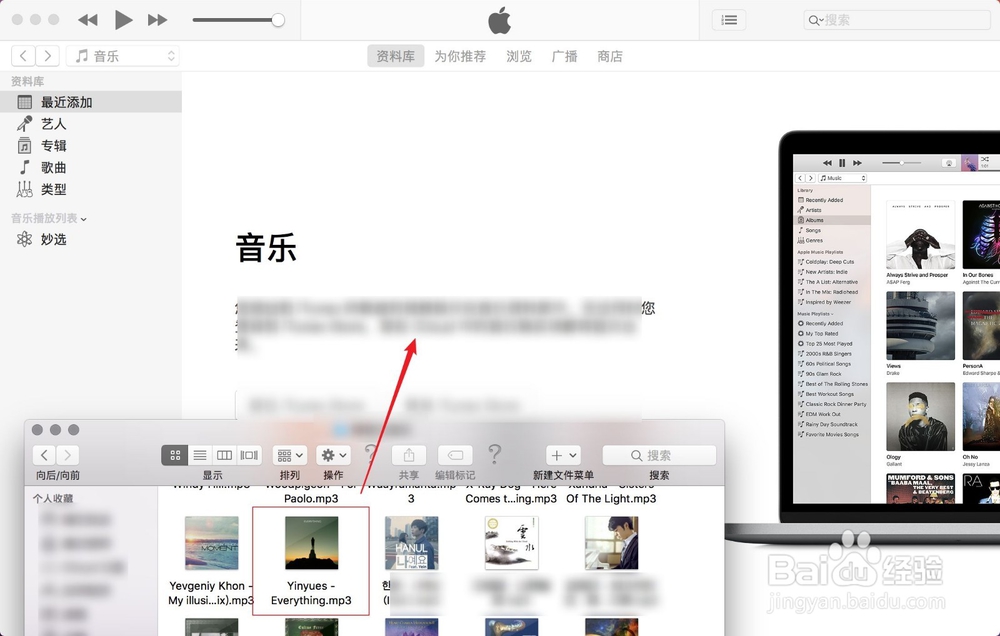
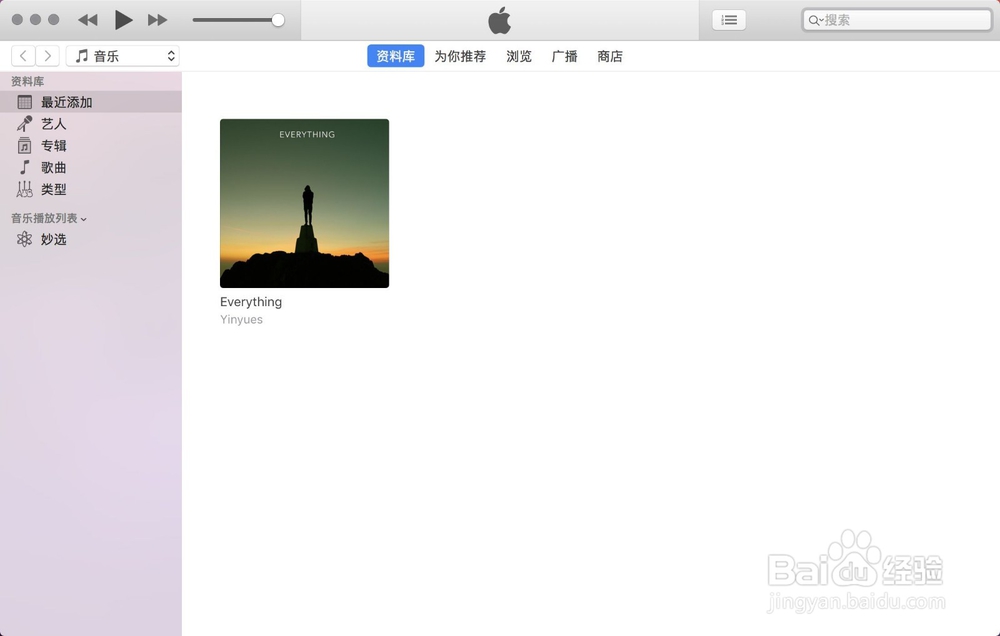
2、点击一下这个添加的文件,让其被选中状态,即看到图二多了个页面。
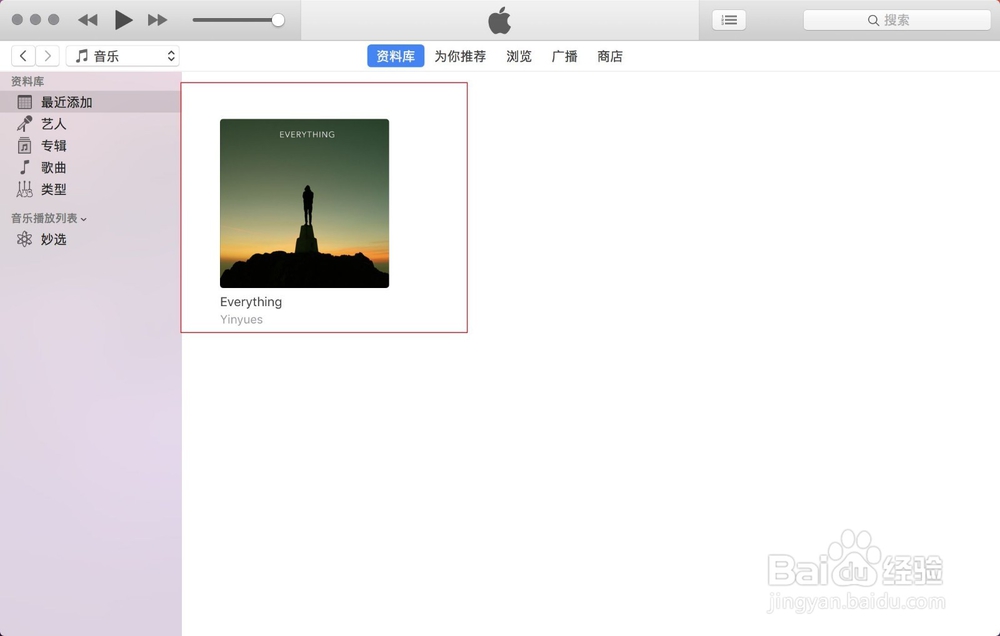
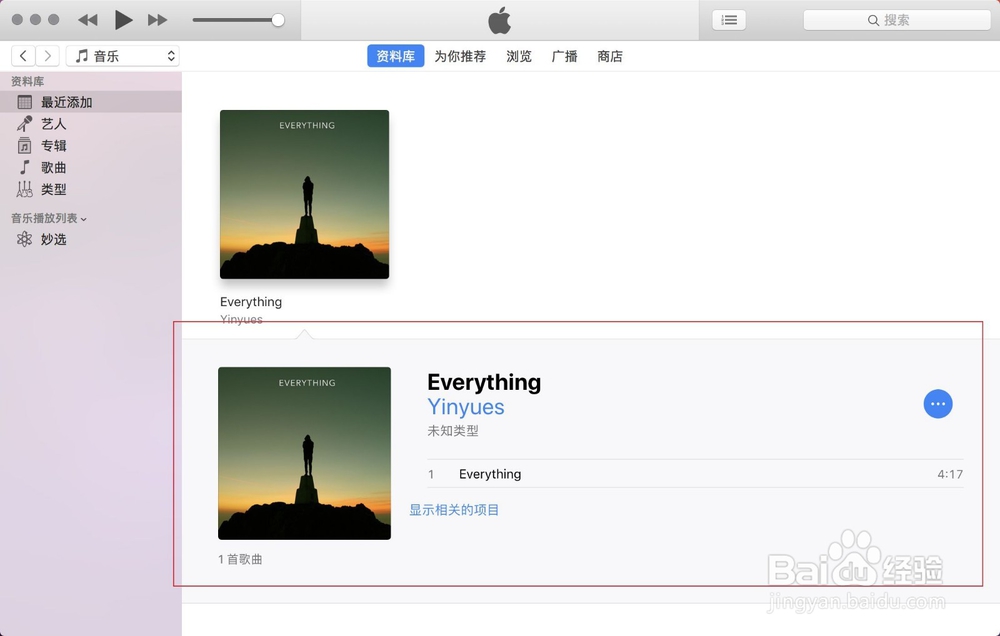
3、点击软件顶部的文件,在文件选择转换ACC版本。
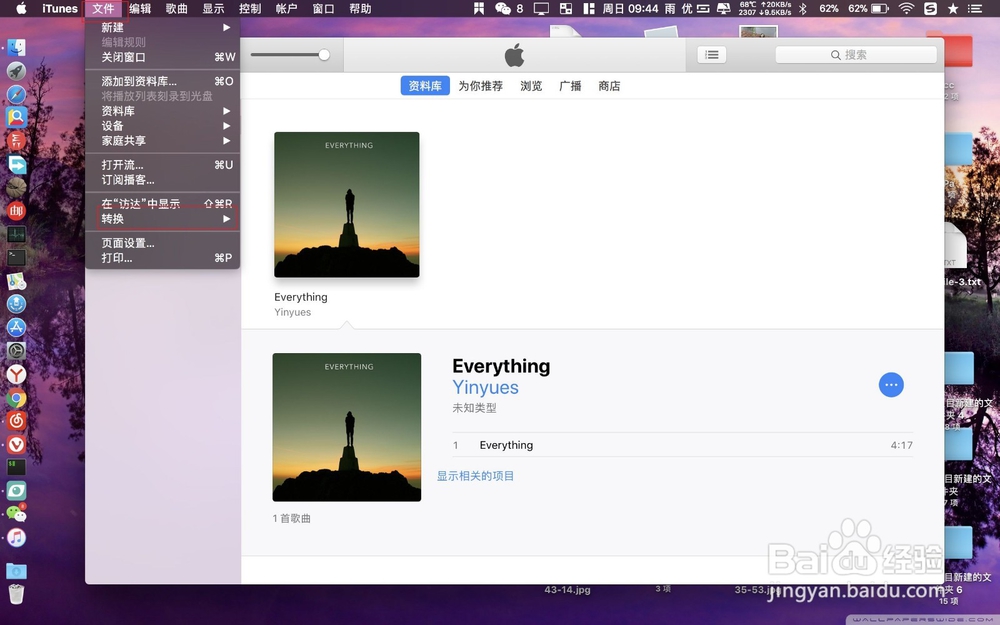
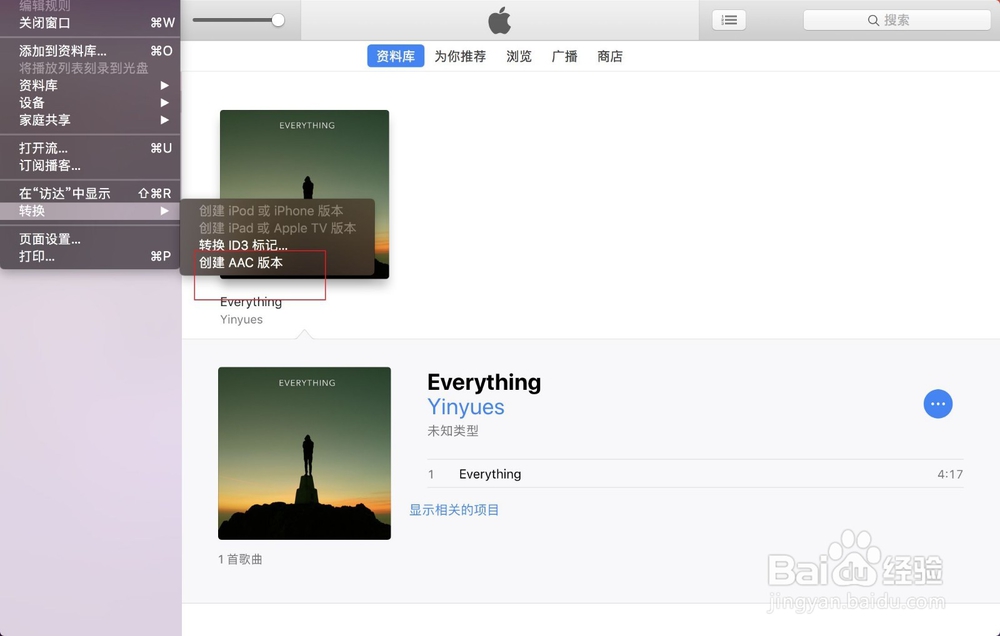
4、转化成后看到在原来的底部多了文件,这个就是ACC版本文件,点击其上的三个小点,选择歌曲信息。

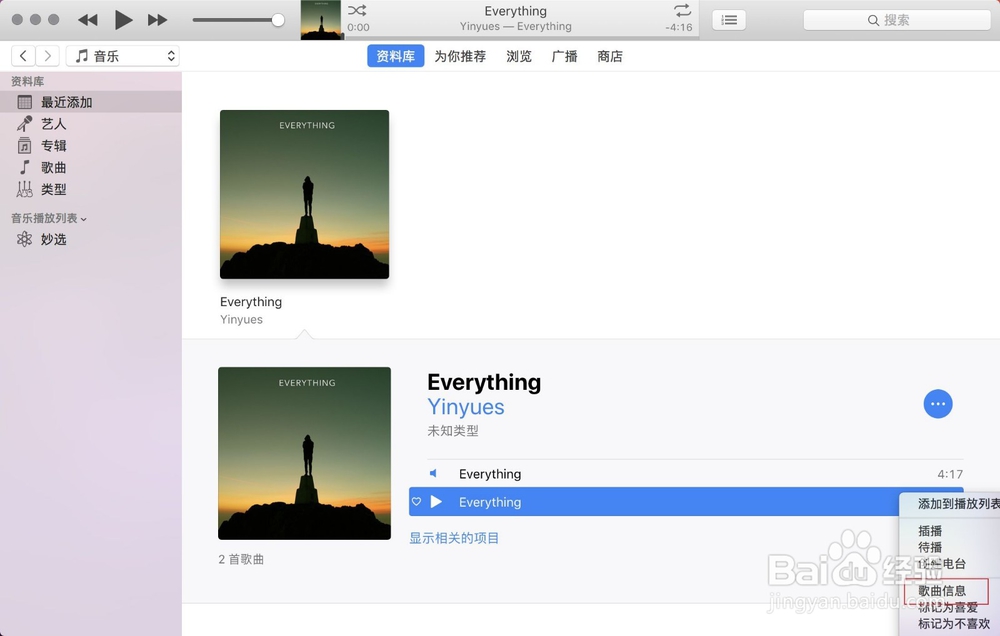
5、在歌曲信息选项这里设置一下播放的时长,不超过40秒钟,然后点击确定,把您手机跟电脑连接,按图二转换成为手机版本即可。
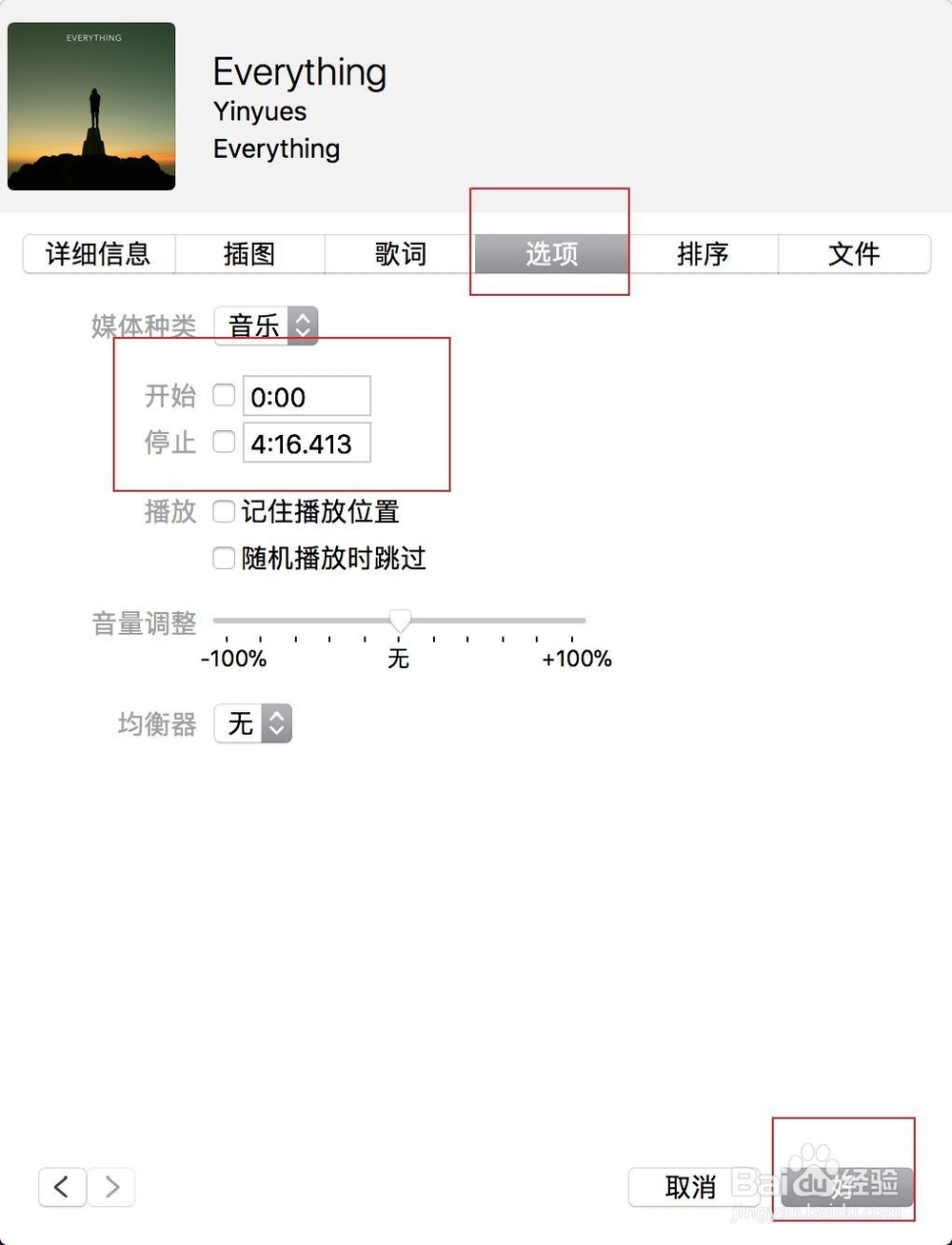
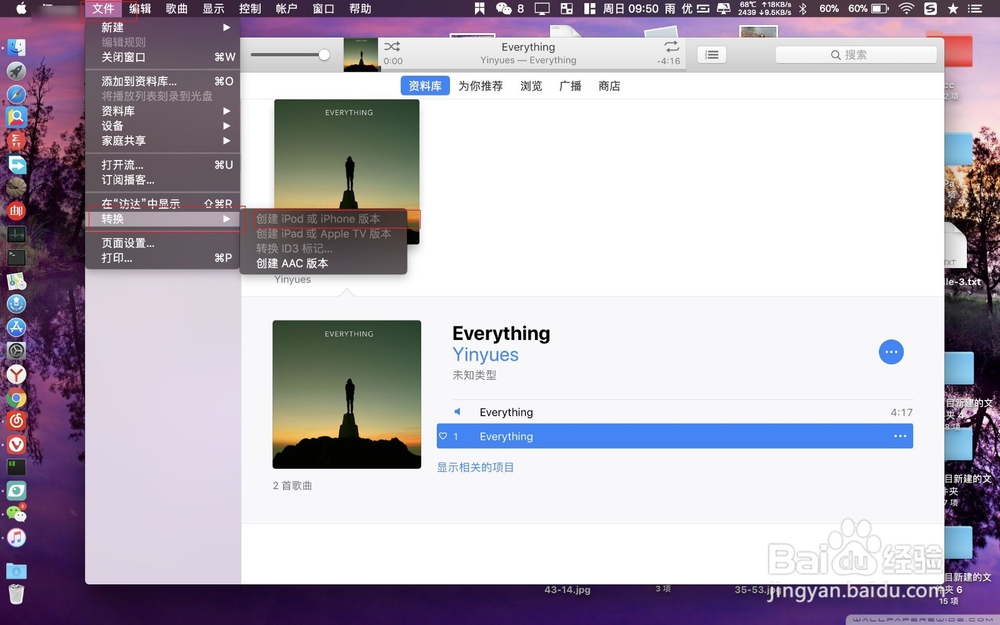
声明:本网站引用、摘录或转载内容仅供网站访问者交流或参考,不代表本站立场,如存在版权或非法内容,请联系站长删除,联系邮箱:site.kefu@qq.com。
阅读量:78
阅读量:106
阅读量:88
阅读量:124
阅读量:143